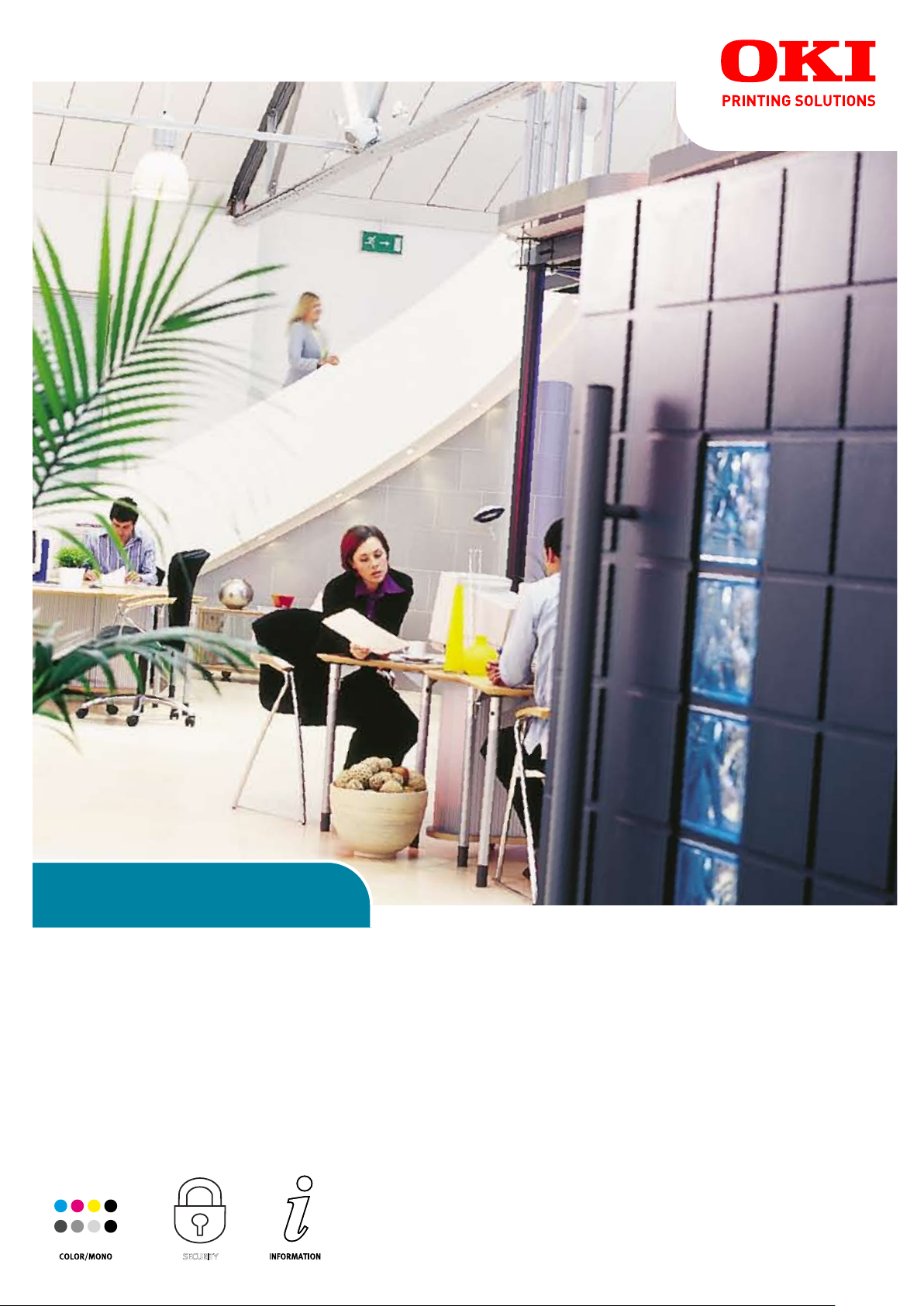
Guide de sécurité
security
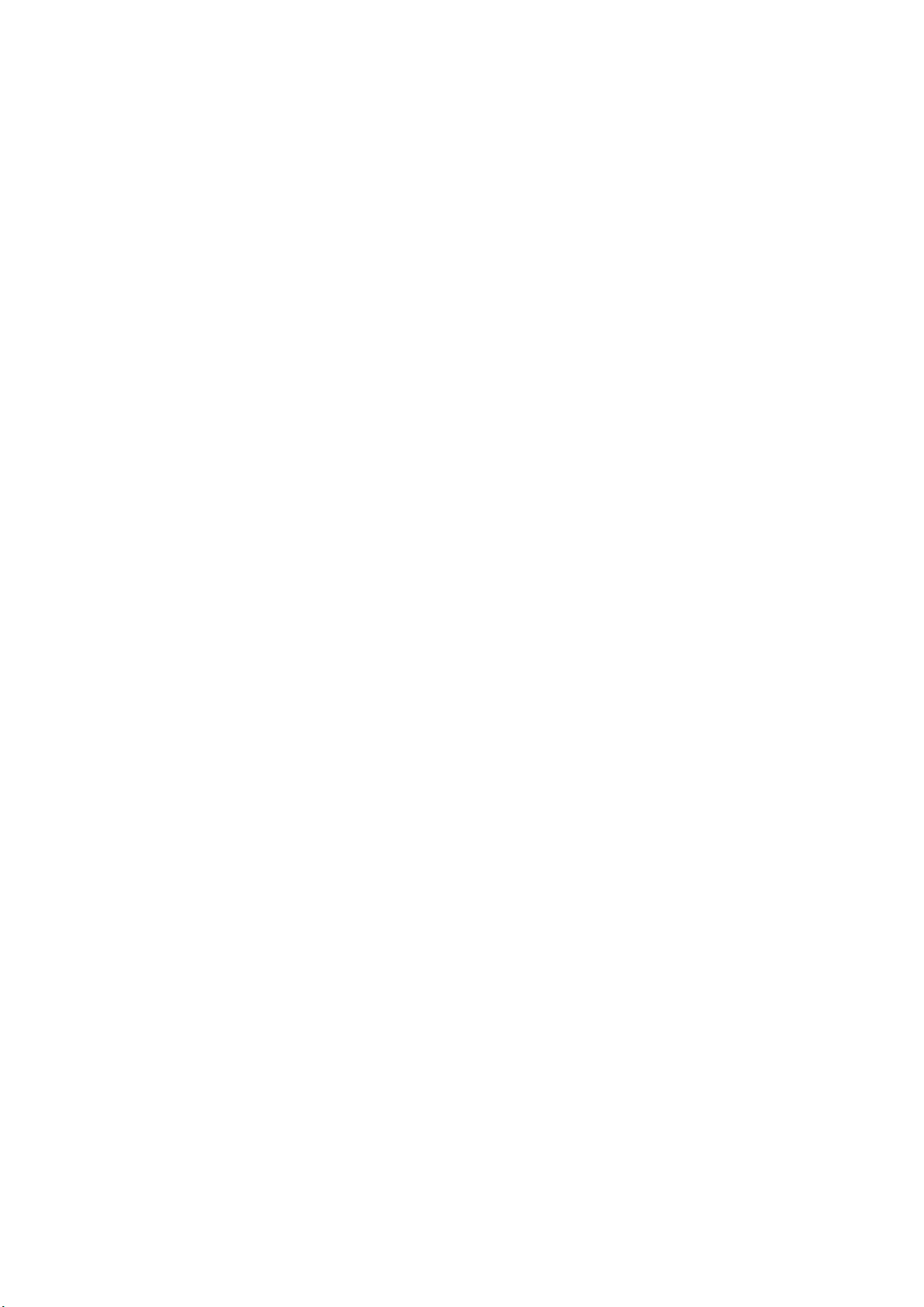
P
RÉFACE
Tout a été mis en oeuvre pour que les informations contenues dans ce document soient
complètes, précises et à jour. Le fabricant décline toute responsabilité quant aux
conséquences d'erreurs échappant à son contrôle. Le fabricant ne peut en outre garantir
que les changements éventuellement apportés aux logiciels et matériels mentionnés dans
ce guide par leurs fabricants respectifs n'affectent pas la validité de ces informations. Les
références faites dans ce document à des logiciels d'autre provenance ne constituent pas
un accord de la part du fabricant.
Toutes les mesures ont été prises pour que ce document vous apporte une aide précieuse,
toutefois nous ne pouvons garantir qu'il traite dans son intégralité toutes les informations
contenus.
Copyright © 2009. Tous droits réservés.
Oki est une marque déposée d'Oki Electric Industry Company, Ltd.
Oki Printing Solutions est une marque d'Oki Data Corporation.
Microsoft, MS-DOS et Windows sont des marques déposées de Microsoft Corporation.
Apple, Macintosh, Mac et Mac OS sont des marques déposées d'Apple Computer.
D’autres noms de produits et noms de fabriques sont des marques déposées ou marques
déposées de leur propriétaire.
Préface > 2
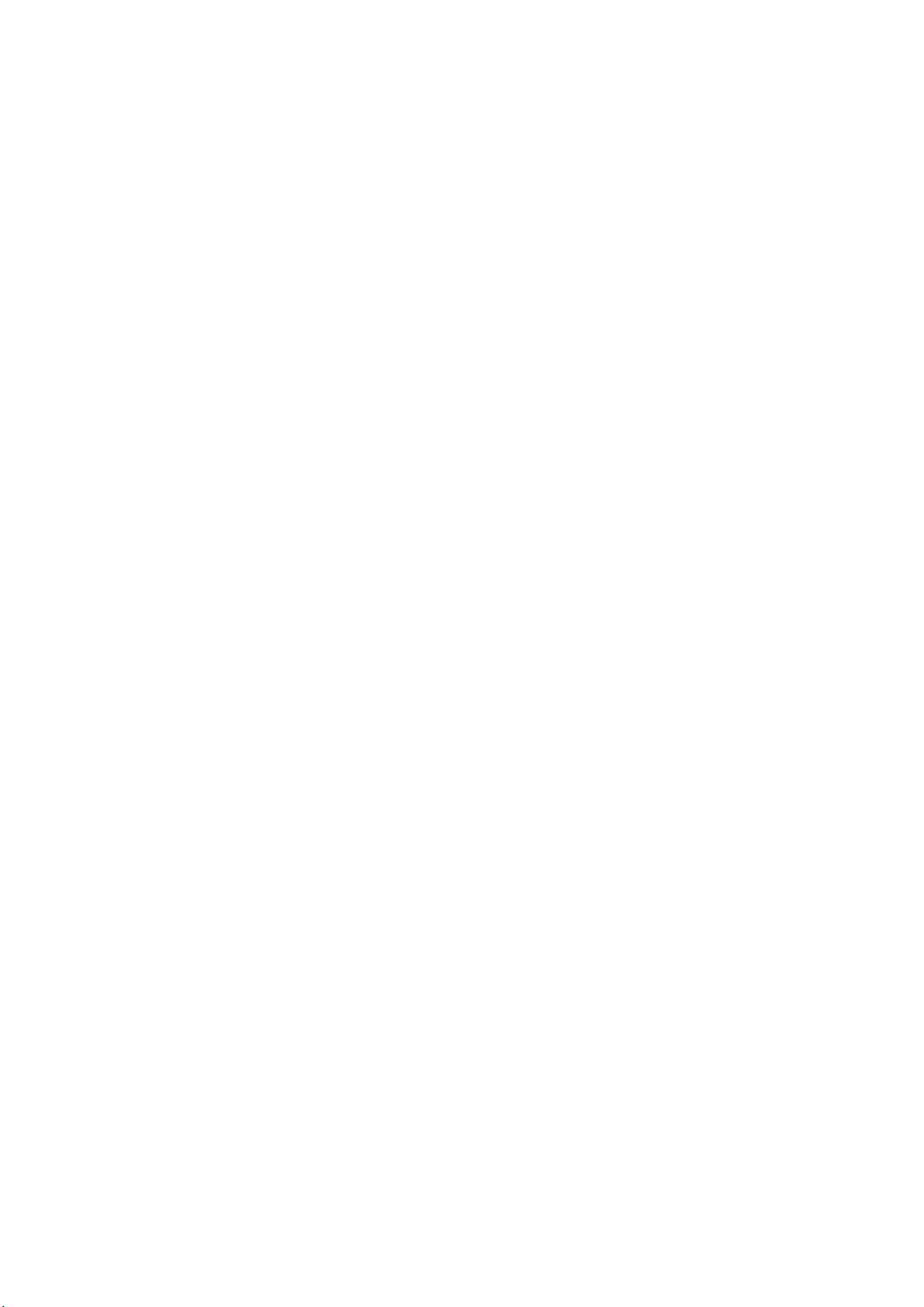
S
OMMAIRE
Préface . . . . . . . . . . . . . . . . . . . . . . . . . . . . . . . . . . . . . . . . . . . . . . . . . . .2
Sommaire . . . . . . . . . . . . . . . . . . . . . . . . . . . . . . . . . . . . . . . . . . . . . . . . .3
Remarques, mises en garde et avertissements . . . . . . . . . . . . . . . . . . . .4
Sécurité des documents . . . . . . . . . . . . . . . . . . . . . . . . . . . . . . . . . . . . . .5
Glossaire . . . . . . . . . . . . . . . . . . . . . . . . . . . . . . . . . . . . . . . . . . . . . . . . . .5
Configuration de la sécurité . . . . . . . . . . . . . . . . . . . . . . . . . . . . . . . . . . .6
Accès à la page Web . . . . . . . . . . . . . . . . . . . . . . . . . . . . . . . . . . . . . . . 6
Configuration des paramètres de sécurité. . . . . . . . . . . . . . . . . . . . . . . . . 7
Activation et désactivation du protocole . . . . . . . . . . . . . . . . . . . . . . . . 9
Verrouillage du panneau de commande . . . . . . . . . . . . . . . . . . . . . . . .10
Filtre IP . . . . . . . . . . . . . . . . . . . . . . . . . . . . . . . . . . . . . . . . . . . . . .11
Filtre des adresses MAC . . . . . . . . . . . . . . . . . . . . . . . . . . . . . . . . . . .12
SSL/TLS . . . . . . . . . . . . . . . . . . . . . . . . . . . . . . . . . . . . . . . . . . . . . .13
IPSec . . . . . . . . . . . . . . . . . . . . . . . . . . . . . . . . . . . . . . . . . . . . . . . .14
Configuration du mot de passe . . . . . . . . . . . . . . . . . . . . . . . . . . . . . .15
Utilisation des fonctions d'impression sécurisée . . . . . . . . . . . . . . . . . .16
Effectuer une impression sécurisée . . . . . . . . . . . . . . . . . . . . . . . . . . . . .16
Envoi du document . . . . . . . . . . . . . . . . . . . . . . . . . . . . . . . . . . . . . .17
Impression du document . . . . . . . . . . . . . . . . . . . . . . . . . . . . . . . . . .18
Suppression d'un document d'impression sécurisé. . . . . . . . . . . . . . . . .19
Enregistrer sur le périphérique de stockage . . . . . . . . . . . . . . . . . . . . . . .20
Envoi du document . . . . . . . . . . . . . . . . . . . . . . . . . . . . . . . . . . . . . .20
Impression du document . . . . . . . . . . . . . . . . . . . . . . . . . . . . . . . . . .21
Suppression d'un document enregistré. . . . . . . . . . . . . . . . . . . . . . . . .21
Impression sécurisée cryptée . . . . . . . . . . . . . . . . . . . . . . . . . . . . . . . . .21
Envoi du document . . . . . . . . . . . . . . . . . . . . . . . . . . . . . . . . . . . . . .22
Impression du document . . . . . . . . . . . . . . . . . . . . . . . . . . . . . . . . . .23
Sommaire > 3
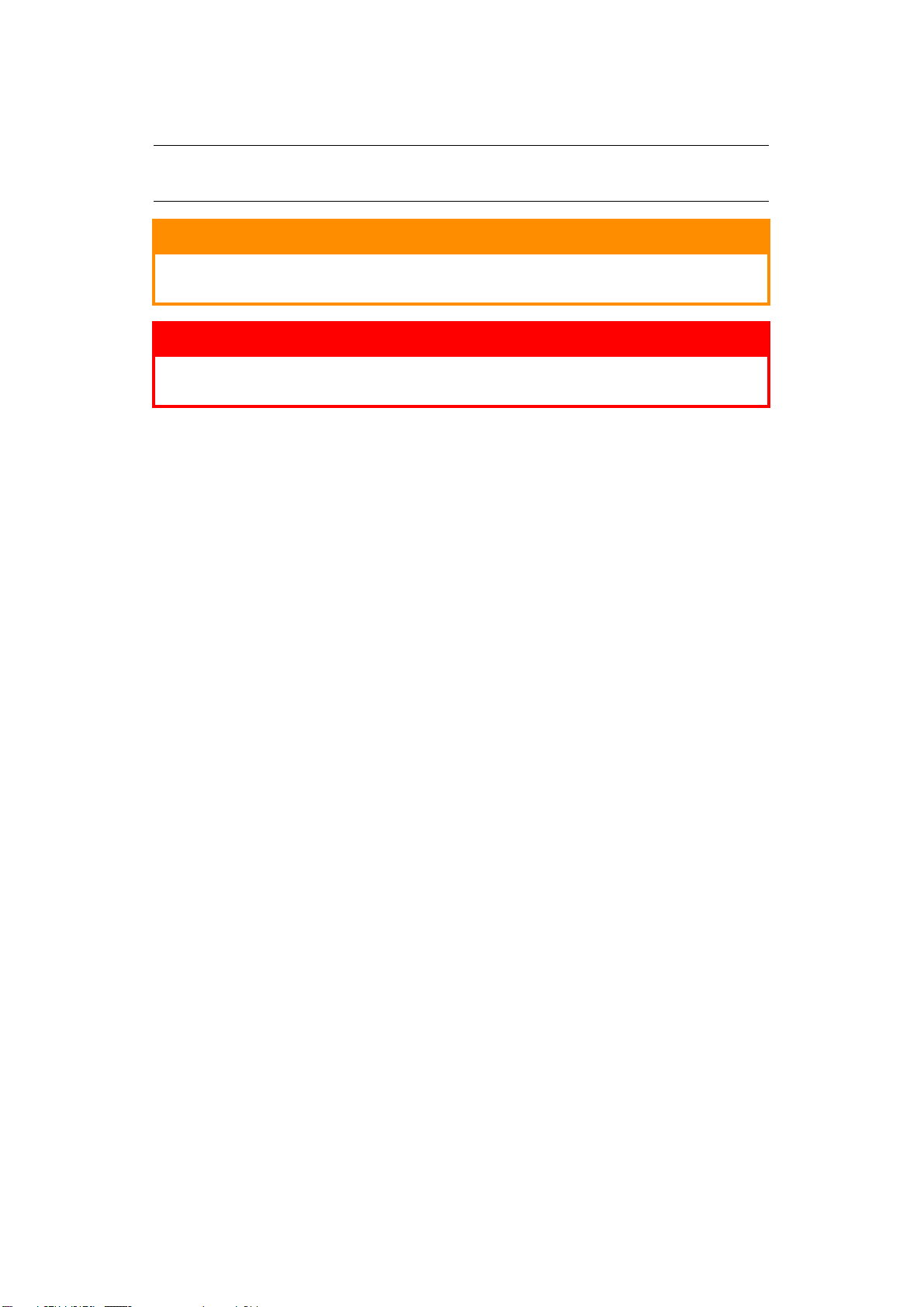
R
EMARQUES, MISES EN GARDE ET AVERTISSEMENTS
NOTE
Cette indication donne des informations supplémentaires complétant le texte.
ATTENTION !
Cette indication donne des informations supplémentaires à
respecter pour éviter des dysfonctionnements de la machine.
AVERTISSEMENT !
Cette indication donne des informations supplémentaires à
respecter pour éviter tout risque d'accident corporel.
Les spécifications pourront faire l’objet de modifications sans préavis. Toutes marques
déposées reconnues.
Remarques, mises en garde et avertissements > 4
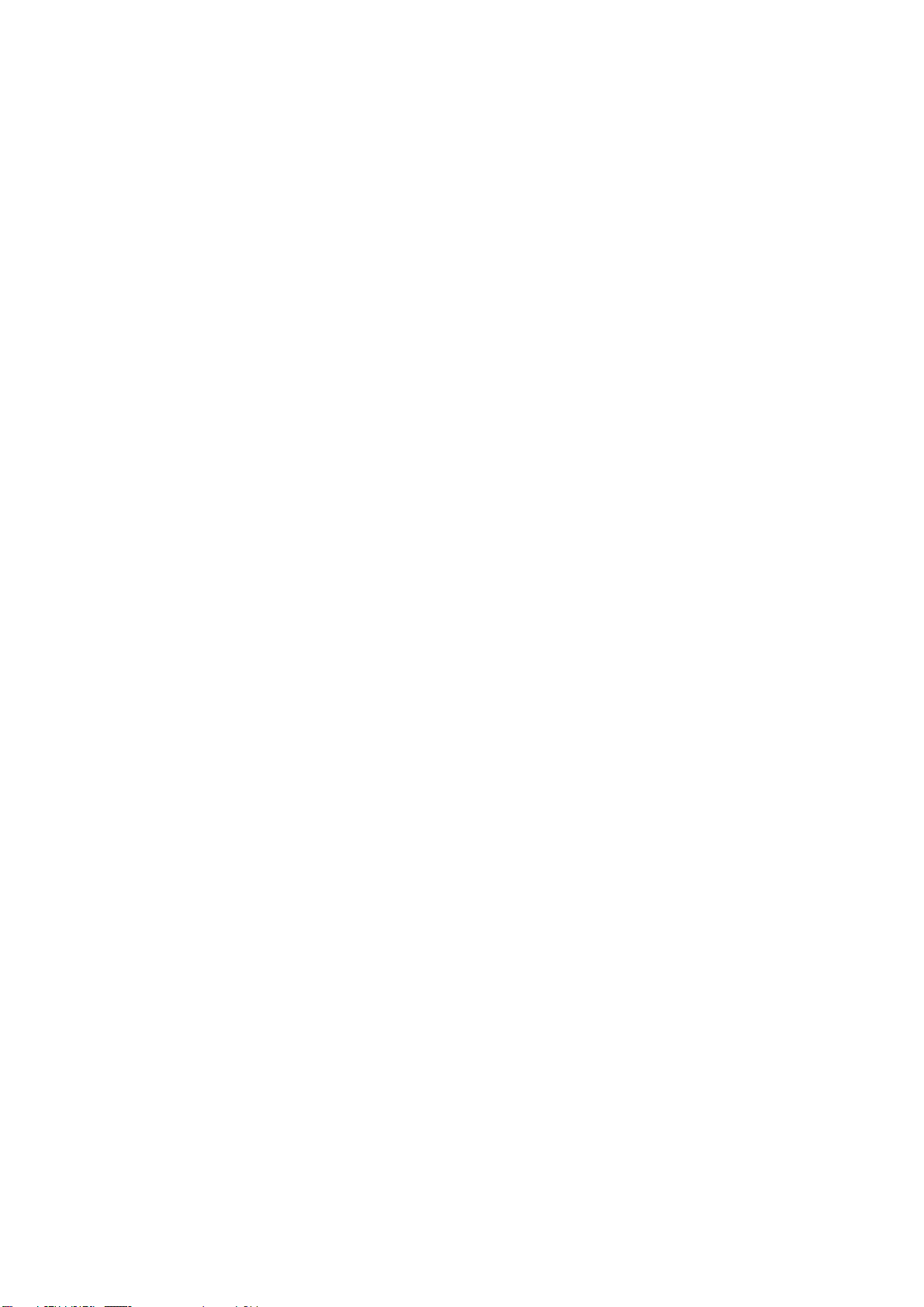
S
ÉCURITÉ DES DOCUMENTS
Nombreuses sont les situations dans lesquelles la sécurité d'un document peut être
menacée. Certaines sont évidentes et leurs solutions simples :
> documents oubliés dans le bac de sortie d'une imprimante, même s'il s'agit d'une
imprimante reliée à un seul poste ;
> documents oubliés dans le bac de sortie d'une imprimante en réseau, donc visibles
par tout le monde ;
> documents confidentiels détenus hors site par du personnel.
Il existe d'autres risques pour la sécurité d'un document, moins visibles.
Les imprimantes et les appareils multifonction étant de plus en plus sophistiqués, les
mesures de sécurité doivent accompagner cette évolution afin de garantir la sécurité des
données importantes.
Sans protection, les données peuvent sont accessibles de n'importe quelle machine d'un
réseau. Les périphériques de stockage intégrés peuvent contenir des données
confidentielles telles que des codes PIN, des noms personnels et des adresses IP ainsi que
du texte brut.
Votre machine dispose donc d'un certain nombre de fonctions intéressantes qui, une fois
activées, permettent de réduire les risques liés à la sécurité.
Les différents chapitres de ce guide vont vous piloter dans l'exécution des procédures de
configuration initiale et l'utilisation des diverses fonctions d'impression sécurisée.
G
LOSSAIRE
IP (Internet Protocol) Protocole Internet
Adresse MAC (Media
Access Control) Adresse physique de la machine
PIN (Personal
Identification Number) Numéro d'identification personnel
SSL (Secure Sockets
Layer) Protocole de sécurité
TLS (Transport Layer
Security) Protocole de sécurité
Périphérique de stockage Disque dur (HDD) ou carte SD
Sécurité des documents > 5
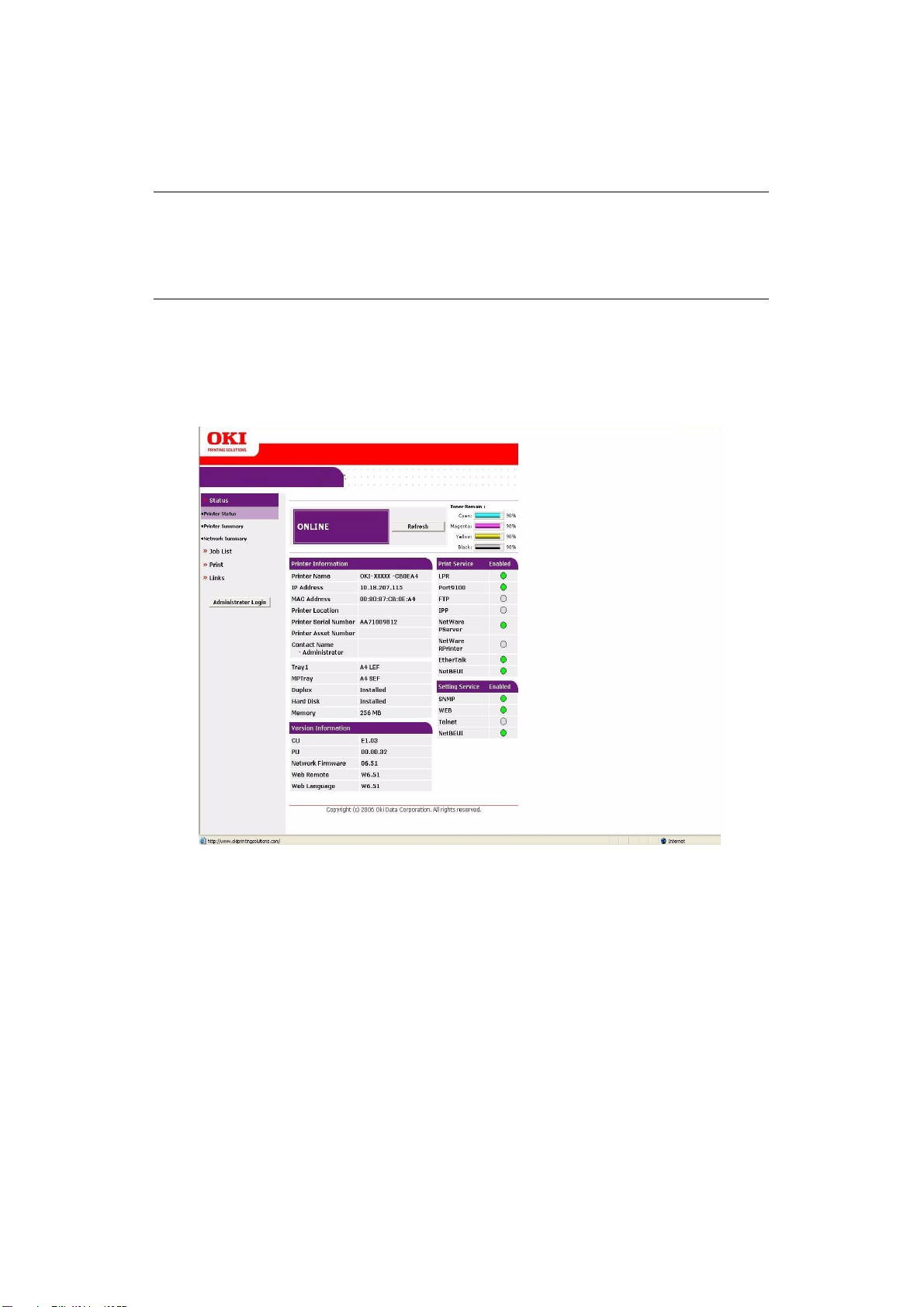
C
ONFIGURATION DE LA SÉCURITÉ
Bien qu'il soit généralement possible de configurer votre machine à l'aide de son panneau
de commande, nous vous conseillons d'utiliser la page Web, plus pratique.
NOTE
Les captures d'écran figurant dans ce manuel sont fournies à titre d'exemple.
Par conséquent, elles ne correspondent pas nécessairement aux écrans
affichés sur votre propre machine. En effet, certaines des fonctions illustrées
par ces captures d'écran ne sont pas toujours disponibles sur votre machine.
A
CCÈS À LA PAGE
Tapez l'adresse IP de votre machine dans la barre d'adresse de votre navigateur et appuyez
sur Entrée. La page Web relative à votre machine s’affiche. Par exemple :
http://10.18.207.15
W
EB
Configuration de la sécurité > 6

C
ONFIGURATION DES PARAMÈTRES DE SÉCURITÉ
Pour configurer les paramètres de sécurité, vous devez vous connecter en tant
qu'administrateur
NOTE
Les paramètres d’administration (Administrative Settings) sont protégés par
un mot de passe. Pour les paramètres définis par défaut en usine, reportezvous à la documentation destinée aux utilisateurs.
Il est recommandé à l’administrateur système de créer un nouveau mot de
passe. Pour cela, reportez-vous à la section “Configuration du mot de passe”
à la page 15.
.
1. Cliquez sur Administrator Login (Connexion administrateur).
2. Entrez le nom d'utilisateur et le mot de passe appropriés.
3. Cliquez sur Login (Connexion).
L'écran d'administration initial s'affiche.
Configuration de la sécurité > 7
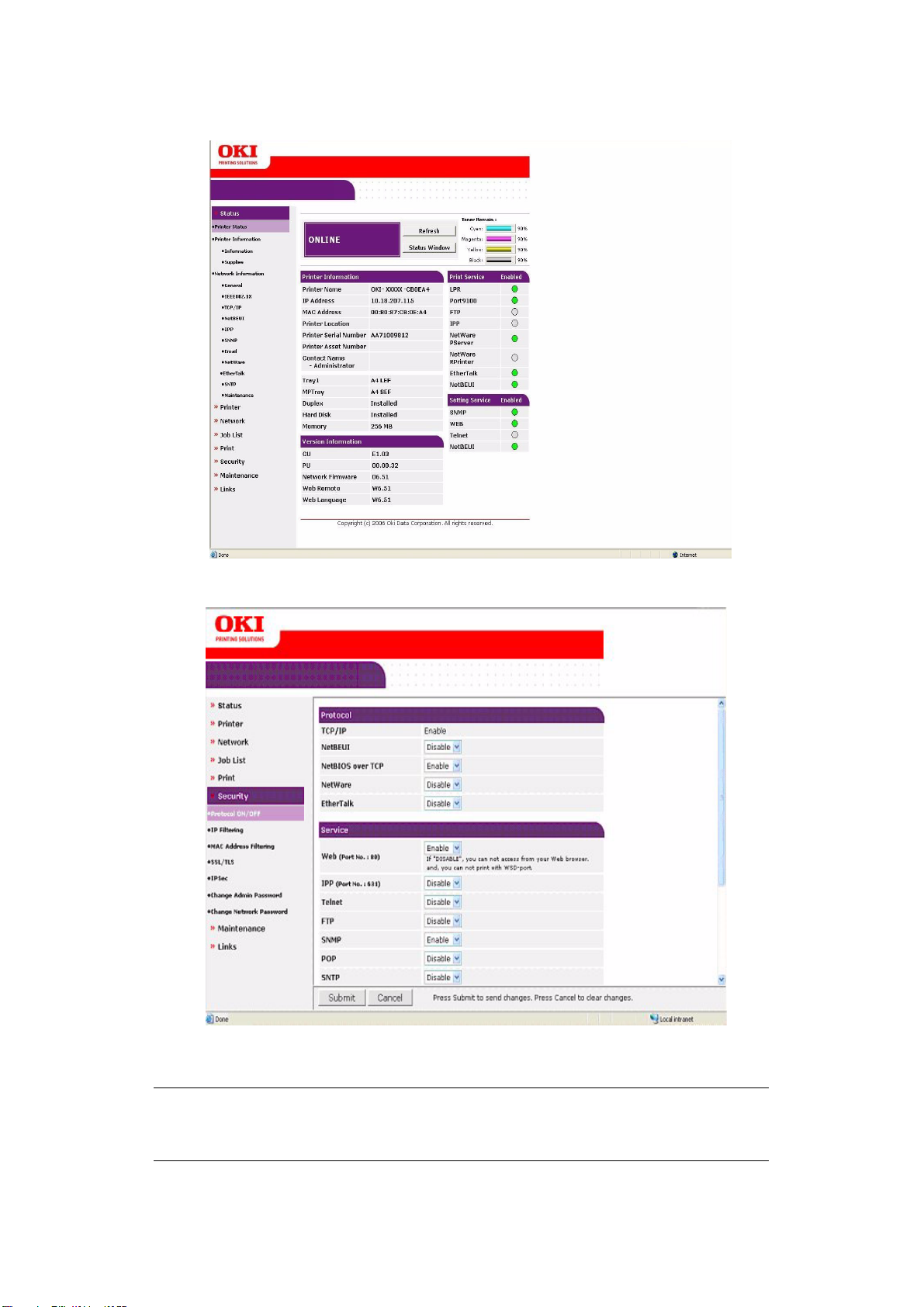
4. Cliquez sur Skip (Ignorer) pour accéder à la page des menus principale.
5. Dans le menu de gauche, sélectionnez Sécurité.
Pour plus d'instructions sur la configuration de vos préférences de sécurité, reportez-vous
aux chapitres suivants.
NOTE
Les instructions fournies sont générales. Pour des instructions détaillées,
reportez-vous aux informations affichées dans l'écran.
Configuration de la sécurité > 8

A
CTIVATION ET DÉSACTIVATION DU PROTOCOLE
Pour configurer le protocole de sécurité :
1. Dans le volet de gauche, sélectionnez Protocol ON/OFF (Activation/désactivation
du protocole).
2. Dans les menus déroulant, sélectionnez ENABLE / DISABLE (Activer/Désactiver)
selon l'opération que vous souhaitez effectuer.
3. Entrez les numéros de port qui conviennent.
4. Cliquez sur Submit (Envoyer) pour enregistrer les modifications ou sur Cancel
(Annuler) pour quitter la page.
Configuration de la sécurité > 9

V
ERROUILLAGE DU PANNEAU DE COMMANDE
Pour activer la fonctionnalité de verrouillage sur le panneau de commande de
l'imprimante :
1. Dans le volet de gauche, sélectionnez Panel Lockout (Verrouillage panneau).
2. Dans le menu déroulant, sélectionnez LOCK (Verrouiller).
3. Cliquez sur Submit (Envoyer) pour enregistrer les modifications ou sur Cancel
(Annuler) pour quitter la page.
Configuration de la sécurité > 10

F
ILTRE
IP
Pour activer le filtre IP :
1. Dans le volet de gauche, sélectionnez IP Filtering (Filtre IP)
.
2. Dans le menu déroulant, sélectionnez ENABLE (Activer).
3. Dans le tableau, entrez la plage d'adresses IP des hôtes et définissez les
autorisations correspondantes.
4. Cliquez sur Submit (Envoyer) pour enregistrer les modifications ou sur Cancel
(Annuler) pour quitter la page.
Configuration de la sécurité > 11

F
ILTRE DES ADRESSES
Pour activer le filtre des adresses MAC :
1. Dans le volet de gauche, sélectionnez MAC Address Filtering (Filtre des adresses
MAC)
.
MAC
2. Dans le menu déroulant, sélectionnez ENABLE (Activer).
3. Dans le second menu déroulant, sélectionnez ACCEPT (Accepter).
4. Entrez les adresses MAC dans le tableau fourni.
5. Cliquez sur Submit (Envoyer) pour enregistrer les modifications ou sur Cancel
(Annuler) pour quitter la page.
Configuration de la sécurité > 12

SSL/TLS
Pour activer le cryptage SSL/TLS :
1. Dans le volet de gauche, sélectionnez SSL/TLS.
2. Dans le menu déroulant, sélectionnez ENABLE (Activer).
NOTE
Cliquez sur l'icône pour obtenir une explication sur les options disponibles.
3. Cliquez sur le lien Cipher Level Setting (Niveau Cipher).
4. Sélectionnez le niveau voulu parmi les options proposées par le menu déroulant :
> Strong (Élevé)
> Standard
> Weak (Faible)
5. Cliquez sur OK pour confirmer votre choix.
6. Sélectionnez ensuite l'option voulue lors de la deuxième étape intitulée Create a
Certificate (Créer un certificat).
NOTE
Cliquez sur l'icône pour obtenir une explication sur les options disponibles.
7. Entrez les informations appropriées dans le tableau.
8. Le cas échéant, mettez à jour les informations suivantes :
> Key Exchange Method (Méthode d'échange de clé)
> Key Size (Taille de la clé)
9. Cliquez sur OK pour enregistrer les modifications ou sur Cancel (Annuler) pour
quitter la page.
Configuration de la sécurité > 13

IPS
EC
Pour activer l'encodage IPSec :
1. Dans le volet gauche, sélectionnez IPSec.
2. Dans le menu déroulant, sélectionnez ENABLE (ACTIVER).
3. Entrez des adresses IP valides dans le tableau STEP2. IP Address Settings
(Paramètres de l'adresse IP STEP2).
4. Mettez à jour les Phase 1 Proposal Settings (Paramètres proposition phase 1)
comme stipulé.
5. Entrez les Pre-Shared Key Settings (Paramètres clés pré-partagés) (max. 64
caractères).
6. Mettez à jour les Key PFS Settings (Paramètres PFS clés) comme stipulé.
7. Mettez à jour les Phase 2 Proposal Settings (Paramètres proposition phase 2)
comme stipulé.
8. Cliquez sur Submit (Soumettre) pour enregistrer les modifications ou sur Cancel
(Annuler) pour quitter.
Configuration de la sécurité > 14

C
ONFIGURATION DU MOT DE PASSE
Pour changer le mot de passe d'administration :
1. Dans le volet de gauche, sélectionnez Admin Password (MdP Admin.).
2. Saisissez votre nouveau mot de passe.
3. Saisissez de nouveau votre nouveau mot de passe afin de le confirmer.
4. Cliquez sur Submit (Envoyer) pour enregistrer les modifications ou sur Cancel
(Annuler) pour quitter la page.
Pour modifier le mot de passe réseau :
1. Dans le volet gauche, sélectionnez Change Network Password (Modifier le mot
de passe réseau).
2. Entrez votre nouveau mot de passe.
Configuration de la sécurité > 15

3. Entrez de nouveau votre nouveau mot de passe pour confirmer.
NOTE
15 caractères maximum.
4. Cliquez sur Submit (Soumettre) pour enregistrer les modifications ou sur Cancel
(Annuler) pour quitter.
U
TILISATION DES FONCTIONS D'IMPRESSION SÉCURISÉE
NOTE
Les captures d'écran figurant dans ce manuel sont fournies à titre d'exemple.
Par conséquent, elles ne correspondent pas nécessairement aux écrans
affichés sur votre propre machine. En effet, certaines des fonctions illustrées
par ces captures d'écran ne sont pas toujours disponibles sur votre machine.
E
FFECTUER UNE IMPRESSION SÉCURISÉE
L'impression sécurisée vous permet d'imprimer des documents confidentiels sur des
machines partagées avec d'autres utilisateurs dans un environnement en réseau.
Le document ne s'imprime pas tant qu'aucun numéro d'identification personnel (PIN) n'est
saisi via le panneau de commande. Vous devez pour cela vous rendre auprès de la machine
et entrer le numéro d'identification.
Cette fonctionnalité utilise une option de périphérique de stockage à installer sur votre
machine et ce périphérique doit être activé par le pilote de l'imprimante.
S'il n'y a pas assez d'espace sur le périphérique de stockage pour les données différées, le
message « Disque plein »
NOTE
1. La fonctionnalité d'impression n'est pas disponible dans certaines
applications PC.
2. Cette fonctionnalité n'est pas prise en charge sur Mac OS.
s'affiche et une seule copie s'imprime.
Si votre logiciel d'application possède une option d'assemblage de travaux d'impression,
désactivez-la, faute de quoi, l'impression sécurisée ne pourra pas fonctionner.
L'impression sécurisée comprend trois parties :
> “Envoi du document” à la page 17;
> “Impression du document” à la page 18;
> “Suppression d'un document d'impression sécurisé” à la page 19.
NOTE
Les boutons de menu sur le panneau de commande de votre appareil varient
selon le modèle.
À des fins d'illustration, nous présenterons les procédures d'impression et de
suppression en utilisant les boutons +/- et Enter (Entrée) ; votre appareil
peut comporter des boutons flèches Haut/Bas et Retour, mais la procédure
reste identique.
Si votre appareil comporte un écran tactile et des touches de clavier
numérique, le principe est relativement le même ; appuyez sur le bouton
Imprimer pour accéder aux options du menu d'impression. Des instructions
à l'écran vous guideront au fil du processus.
Utilisation des fonctions d'impression sécurisée > 16

E
NVOI DU DOCUMENT
1. Si vous utilisez le pilote PCL, sur l'onglet Configuration choisissez les paramètres
du pilote que vous allez utiliser.
2. Dans l'onglet Options de travail du pilote, cliquez sur Impression sécurisée.
La fenêtre du N° d'identification du travail s'ouvre
Printing Preferences
.
3. Si la fenêtre du numéro d'identification ne s'ouvre pas, cliquez sur le bouton N°
identification.
4. Dans la fenêtre N° d'identification du travail, entrez un nom pour ce travail
d'impression.
Le nom peut comporter jusqu'à 16 caractères alphanumériques.
5. Si vous souhaitez que le nom du travail soit mentionné dans le message d'invitation
à effectuer une opération, cochez la case Demander… située sous le nom du travail.
6. Entrez un nombre compris entre 0000 et 9999 dans la zone du N° d'identification.
Votre numéro d'identification personnel doit être unique sur cette machine. Un
numéro d'identification personnel doit être attribué à chaque utilisateur par
l'administrateur système.
7. Cliquez sur OK pour enregistrer vos changements.
NOTE
Laissez le nombre de copies défini sur 1. Vous pouvez augmenter le nombre
de copies depuis le panneau de commande lorsque vous imprimez le
document.
8. Cliquez sur OK pour fermer la fenêtre des propriétés de l'imprimante.
9. Imprimez votre document.
Le travail d'impression est envoyé à la machine mais ne s'imprime pas
immédiatement.
Utilisation des fonctions d'impression sécurisée > 17

I
MPRESSION DU DOCUMENT
NOTE
Les boutons de menu sur le panneau de commande de votre appareil varient
selon le modèle.
À des fins d'illustration, nous présenterons la procédure suivante en utilisant
les boutons +/- et Enter (Entrée) ; votre appareil peut comporter des boutons
flèches Haut/Bas et Retour, mais la procédure reste identique.
Si votre appareil comporte un écran tactile et des touches de clavier
numérique, le principe est relativement le même ; appuyez sur le bouton
Imprimer pour accéder aux options du menu d'impression. Des instructions
à l'écran vous guideront au fil du processus.
Votre travail est imprimé à l'aide du panneau de commande, sur la face avant de la
machine :
1. Lorsque la machine est en veille, servez-vous des boutons +/- pour sélectionner le
menu IMPR. STOCKÉES, puis appuyez sur ENTER (Entrée).
2. Sélectionnez CHIFFRÉES/ENREGISTRÉES.
3. Servez-vous des boutons +/- pour entrer votre numéro d'identification. Appuyez sur
ENTER (Entrée) après chaque chiffre.
4. Si nécessaire, utilisez les boutons +/- pour mettre en évidence l'option IMPRIMER.
5. Appuyez sur ENTER (Entrée) pour confirmer votre intention d'imprimer le
document.
6. Utilisez les boutons +/- pour sélectionner le nombre de copies assemblées
nécessaires.
7. Appuyez sur ENTER (Entrée) pour imprimer votre document.
NOTE
Il est également possible d'imprimer et de supprimer à distance des
documents à partir de votre PC en utilisant l'utilitaire Storage Device Manager.
Utilisation des fonctions d'impression sécurisée > 18

S
UPPRESSION D'UN DOCUMENT D'IMPRESSION SÉCURISÉ
NOTE
Les boutons de menu sur le panneau de commande de votre appareil varient
selon le modèle.
À des fins d'illustration, nous présenterons la procédure suivante en utilisant
les boutons +/- et Enter (Entrée) ; votre appareil peut comporter des boutons
flèches Haut/Bas et Retour, mais la procédure reste identique.
Si votre appareil comporte un écran tactile et des touches de clavier
numérique, le principe est relativement le même ; appuyez sur le bouton
Imprimer pour accéder aux options du menu d'impression. Des instructions
à l'écran vous guideront au fil du processus.
Si vous changez d'avis sur l'impression d'un document sécurisé, vous pouvez le supprimer
du périphérique de stockage de la machine sans l'imprimer au préalable.
1. Suivez les étapes de 1 à 3 de la procédure ci-dessus pour imprimer le document.
2. Utilisez les boutons +/- pour mettre en évidence l'option SUPPRIMER, puis appuyez
sur ENTER (Entrée).
3. Si nécessaire, utilisez les boutons +/- pour mettre en évidence l'option OUI et
appuyez sur ENTER (Entrée) pour confirmer la suppression.
Votre document est supprimé du périphérique de stockage de la machine sans être
imprimé.
NOTE
Il est également possible d'imprimer et de supprimer à distance des
documents à partir de votre PC en utilisant l'utilitaire Storage Device Manager.
Utilisation des fonctions d'impression sécurisée > 19

E
NREGISTRER SUR LE PÉRIPHÉRIQUE DE STOCKAGE
Cette fonctionnalité permet de créer des travaux d'impression sur le PC et de les enregistrer
sur le périphérique de stockage de la machine pour les imprimer sur demande. Elle
convient particulièrement pour les formulaires, les mémos généraux, les en-têtes de
lettres, la papeterie, etc.
Si vous utilisez cette fonctionnalité pour des formulaires standard, par exemple, vous
pouvez le faire à tout moment, directement à partir de la machine sans devoir les renvoyer
à partir du PC.
Cette fonctionnalité opère exactement de la même manière que l'impression sécurisée
décrite plus haut dans ce chapitre et est disponible uniquement dans les pilotes Windows
PostScript et PCL. La différence avec la mise des travaux en file d'attente est que le
document n'est pas supprimé automatiquement du périphérique de stockage de la machine
après impression. Il reste là pour une future utilisation, jusqu'à ce que vous le supprimiez
du panneau de contrôle de l'imprimante ou de votre PC, à l'aide de l'utilitaire Storage
Device Manager
.
NOTE
1. Si cette option n'apparaît pas dans les écrans du pilote, ou si elle est
grisée, assurez-vous que le périphérique de stockage est activé dans le
pilote de l'imprimante.
2. Cette fonctionnalité n'est pas prise en charge sur Mac OS.
À l'instar de la fonctionnalité d'impression sécurisée, la mise en file d'attente se décompose
en trois parties :
> Envoi du document > Impression du document > Suppression d'un document enregistré
E
NVOI DU DOCUMENT
Suivez les procédures décrites à la section “Envoi du document” à la page 17 pour l'envoi
d'un document sécurisé, excepté dans l'onglet Options de travail à l'étape 2, où vous
devez cliquer sur:
> Store to HDD (Enregistrer sur le disque dur) si vous possédez un disque dur
> Store to SD (Enregistrer sur la carte SD) si vous possédez une carte SD
Printing Preferences
Utilisation des fonctions d'impression sécurisée > 20

I
MPRESSION DU DOCUMENT
Suivez les mêmes procédures décrites à la section “Impression du document” à la page 18
pour imprimer un document sécurisé. Dans ce cas, le document n'est pas supprimé du
périphérique de stockage après impression.
S
UPPRESSION D'UN DOCUMENT ENREGISTRÉ
Suivez la procédure décrite à la section “Suppression d'un document d'impression sécurisé”
à la page 19 pour la suppression d'un document d'impression sécurisé.
À l'instar des documents d'impression sécurisés, tous les autres documents enregistrés sur
le périphérique de stockage de la machine peuvent être supprimés à distance à partir du
PC, à l'aide de l'utilitaire Storage Device Manager.
I
MPRESSION SÉCURISÉE CRYPTÉE
Le manque de sécurité sur le réseau inquiète de plus en plus certaines organisations.
L'impression sécurisée cryptée vous permet d’envoyer, de stocher et d'imprimer des
documents confidentiels sur des machines partagées avec d'autres utilisateurs dans un
environnement en réseau ;
Lorsque vous cryptez vos documents avant de les envoyer sur votre machine, vous
empêchez le personnel non autorisé à accéder à des informations confidentielles.
Les travaux d'impression sont cryptés immédiatement avant d'être transmis à la machine
et sont stockés sur son périphérique de stockage dans un format chiffré. Les documents
restent stockés et non imprimés jusqu’à ce qu’un utilisateur autorisé authentifie le travail
d’impression. Le décryptage n’est effectué que lorsque le travail est effectivement imprimé.
Cette fonctionnalité utilise le périphérique de stockage de votre machine et celui-ci doit être
activé par le pilote de l'imprimante.
NOTE
1. La fonctionnalité d'impression n'est pas disponible dans certaines
applications PC.
2. Cette fonctionnalité n'est pas prise en charge sur Mac OS.
Si votre logiciel d'application possède une option d'assemblage de travaux d'impression,
désactivez-la, faute de quoi, l'impression cryptée est susceptible de ne pas fonctionner
correctement.
L'impression sécurisée cryptée se décompose de seulement deux parties, l'étape de
suppression étant automatique :
> Envoi du document > Impression du document
Utilisation des fonctions d'impression sécurisée > 21

E
NVOI DU DOCUMENT
1. Si vous utilisez le pilote PCL, sur l'onglet Configuration choisissez les paramètres
du pilote que vous allez utiliser.
2. Dans l’onglet Options de travail du pilote, cliquez sur Impression sécurisée
chiffrée.
La fenêtre Encrypted Secure Print (Impression sécurisée cryptée) s’ouvre.
Printing Preferences
3. Dans la fenêtre Impression sécurisée chiffrée, entrez un Mot de passe pour ce
travail d'impression :
Le mot de passe peut comporter entre 4 et 12 caractères alphanumériques. Les
chiffres 1 à 9 et les lettres a à z sont tous acceptés.
4. Si vous souhaitez que le mot de passe du travail soit mentionné dans le message
d'invitation à effectuer une opération, cochez la case Toujours demander le mot
de passe située sous le mot de passe.
5. Sélectionnez l’option d’effacement requise pour le travail d'impression.
Si vous possédez un disque dur, faites votre sélection parmi les options suivantes :
> Pas de remplacement : supprime le travail du disque dur mais ne le remplace
pas par des données. Cette option est plus rapide mais moins sûre car les
données d'impression peuvent être récupérées.
> Remplacer par des zéros : supprime le travail du disque dur et le remplace par
des zéros. Cette option est plus sûre que " No overwrite " mais il est toujours
possible de reconstituer le travail d'impression depuis le disque dur.
> Plusieurs remplacements aléatoires : supprime le travail du disque dur et le
remplace trois fois. Cette option est la plus lente mais aussi la plus sûre.
Si vous possédez une carte SD, faites votre sélection parmi les options suivantes :
> Pas de remplacement : supprime le travail de la carte SD mais ne le remplace
pas par des données. Cette option est plus rapide mais moins sûre car les
données d'impression peuvent être récupérées.
> Remplacer par des zéros : supprime le travail de la carte SD et le remplace par
des zéros. Cette option est plus sûre que "Pas de remplacement".
6. Sélectionnez un délai d'effacement automatique.
Spécifiez un délai (heures:minutes) de stockage du travail d'impression sur le
périphérique de stockage de la machine. Lorsque ce délai expire, le travail
d'impression est automatiquement effacé du périphérique de stockage.
Utilisation des fonctions d'impression sécurisée > 22

7. Cliquez sur OK pour enregistrer vos changements.
8. Cliquez sur OK pour fermer la fenêtre des propriétés de l'imprimante.
9. Imprimez votre document.
I
MPRESSION DU DOCUMENT
Suivez les procédures décrites à la section “Impression du document” à la page 18 pour
l'impression d'un document sécurisé.
Dans ce cas, entrez votre mot de passe et le document est effacé du périphérique de
stockage en fonction des options que vous aurez spécifiées à l'étape 5 (“Sélectionnez
l’option d’effacement requise pour le travail d'impression.” à la page 22), lors de l’envoi du
document à imprimer.
Utilisation des fonctions d'impression sécurisée > 23

Oki Europe Limited
Blays House
Wick Road
Egham
Surrey TW20 0HJ
United Kingdom
Tel: +44 (0) 208 219 2190
Fax: +44 (0) 208 219 2199
www.okiprintingsolutions.com
07087002 iss.4
